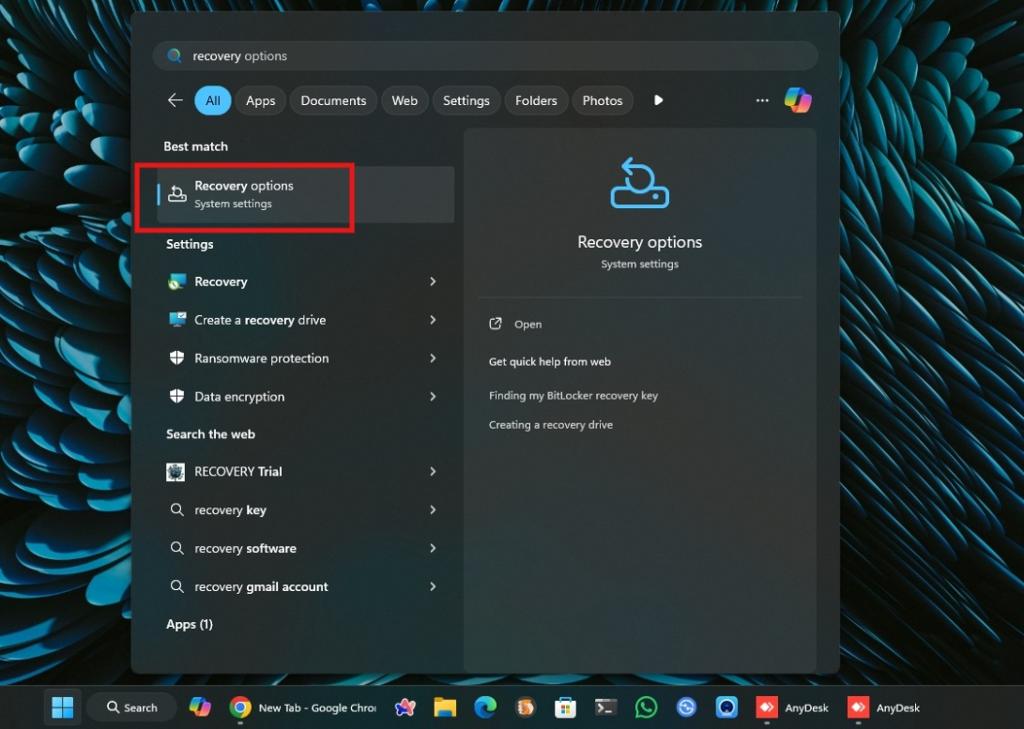
Microsoft har introducerat ett nytt, inbyggt återställningssystem i Windows 11, vilket förenklar processen att installera om operativsystemet. Denna funktion är utformad för att åtgärda datorproblem genom att automatiskt ladda ner och installera den senaste versionen av Windows 11 via Windows Update. En stor fördel är att dina personliga filer, program och inställningar bevaras, vilket eliminerar risken för dataförlust. Dessutom krävs ingen fysisk installationsmedia som USB-enheter eller DVD-skivor. Låt oss utforska hur detta nya återställningsverktyg fungerar.
Lös Datorproblem med Windows Update i Windows 11
Innan du sätter igång, kontrollera att din dator kör Windows 11 version 22H2 (utgiven i oktober 2022) eller en nyare variant. Se även till att du har februari 2024-uppdateringen installerad. Det är givet att en internetuppkoppling är nödvändig för att kunna ladda ner Windows 11.
- Öppna Startmenyn och sök efter ”Återställningsalternativ”. Klicka för att öppna.
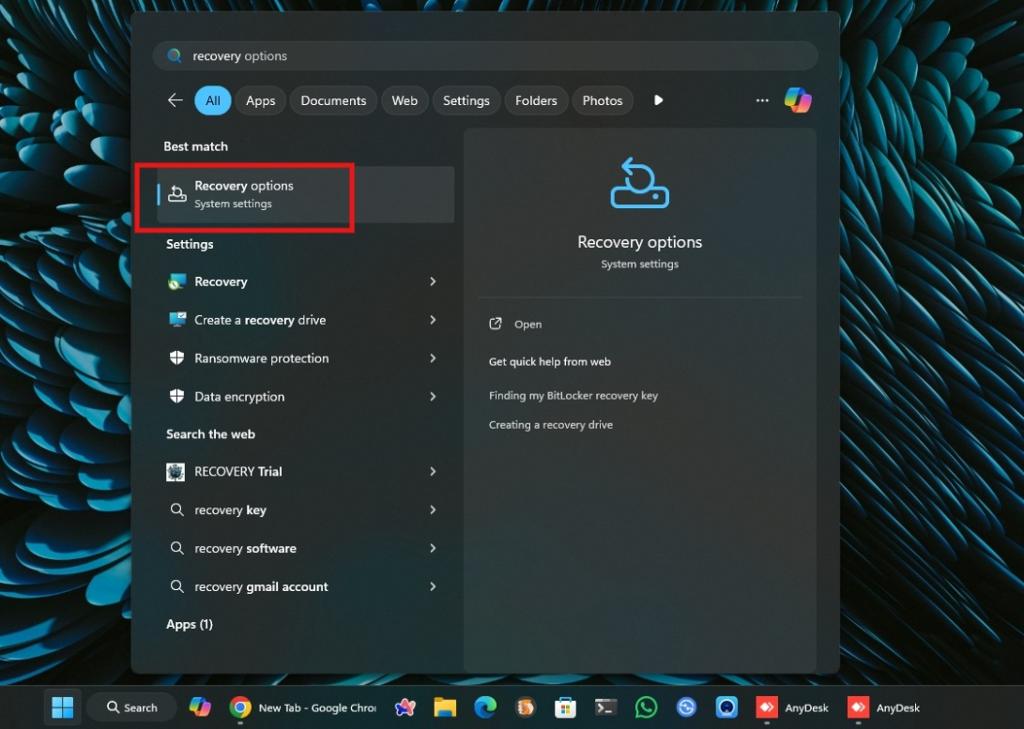
- Detta tar dig direkt till återställningsmenyn i Windows inställningar. Välj ”Installera om nu” under ”Åtgärda problem med Windows Update.”
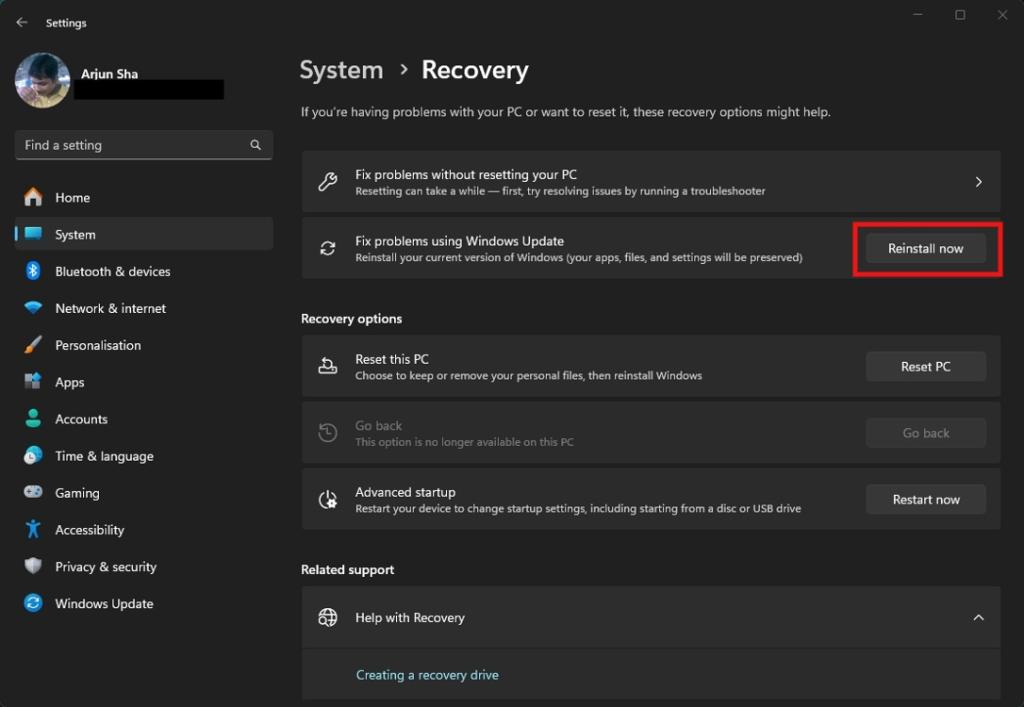
- Ett popup-fönster med texten ”Vi kommer att reparera komponenter och systemfiler” kommer att visas. Bekräfta genom att klicka på ”OK”.
- Verktyget påbörjar nu nedladdningen av reparationsversionen av Windows 11 via Windows Update.
- Efter installationen, starta om datorn för att tillämpa den nya Windows-avbildningen. Detta bör lösa eventuella tidigare problem.
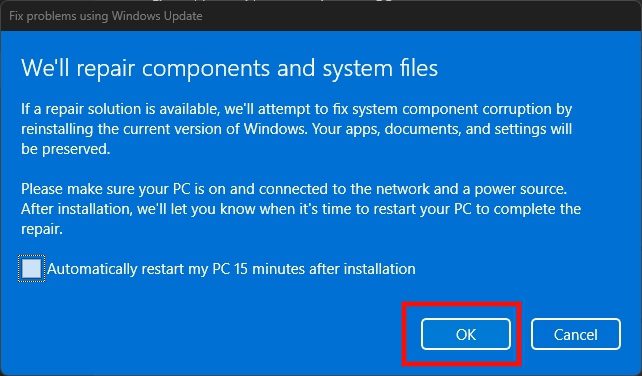
Detta är ett enkelt sätt att installera om Windows 11 utan att skapa installationsmedia eller krångla med diskpartitioner. Det mest tilltalande med denna återställningsmetod är dess användarvänlighet. Vanliga användare kan nu åtgärda de flesta datorproblem med bara ett par klick.
Om du behöver utföra en helt ny installation av Windows 11, kan du följa vår guide. Om du stöter på problem, dela gärna med dig av dem i kommentarsfältet nedan.